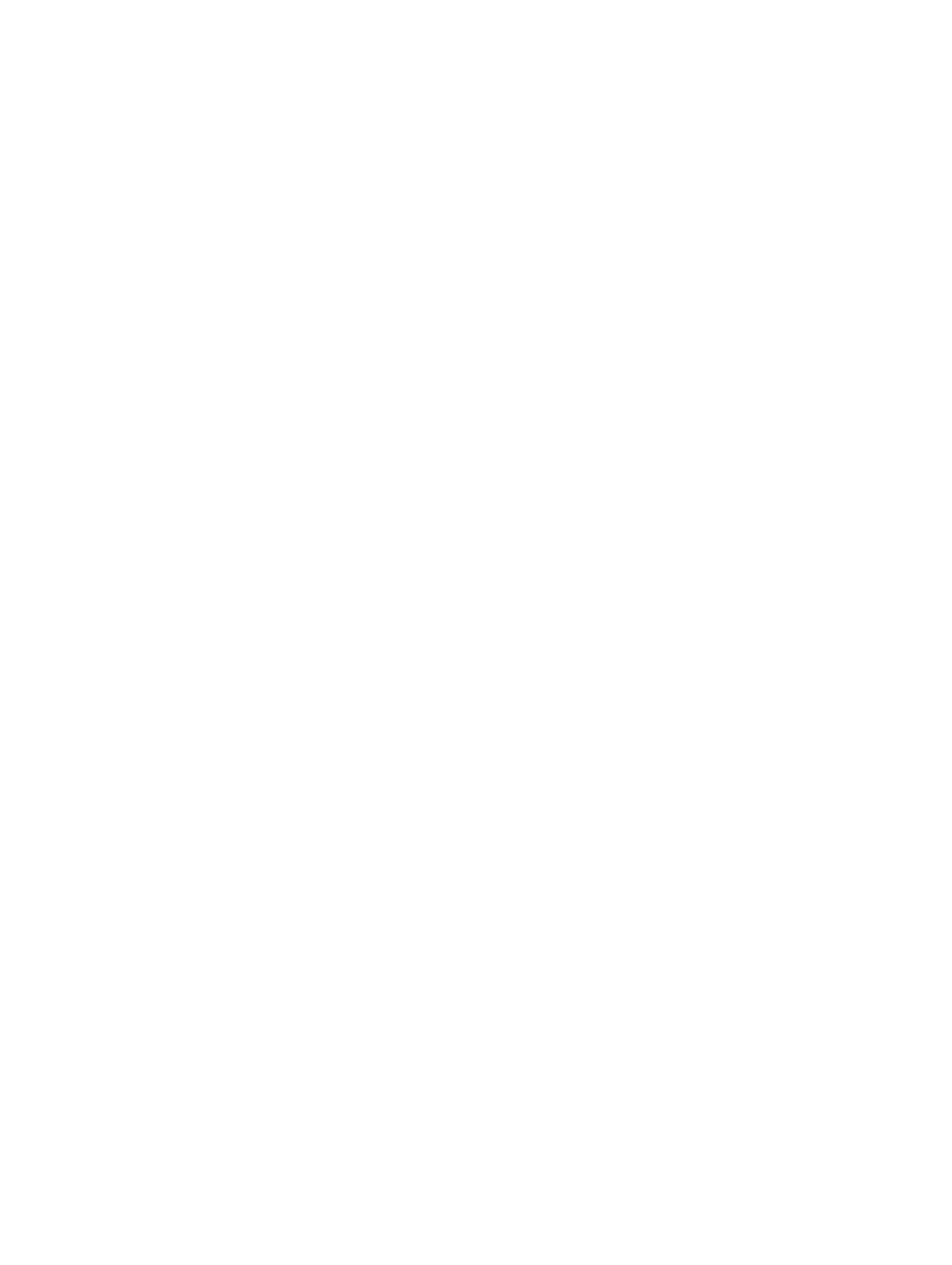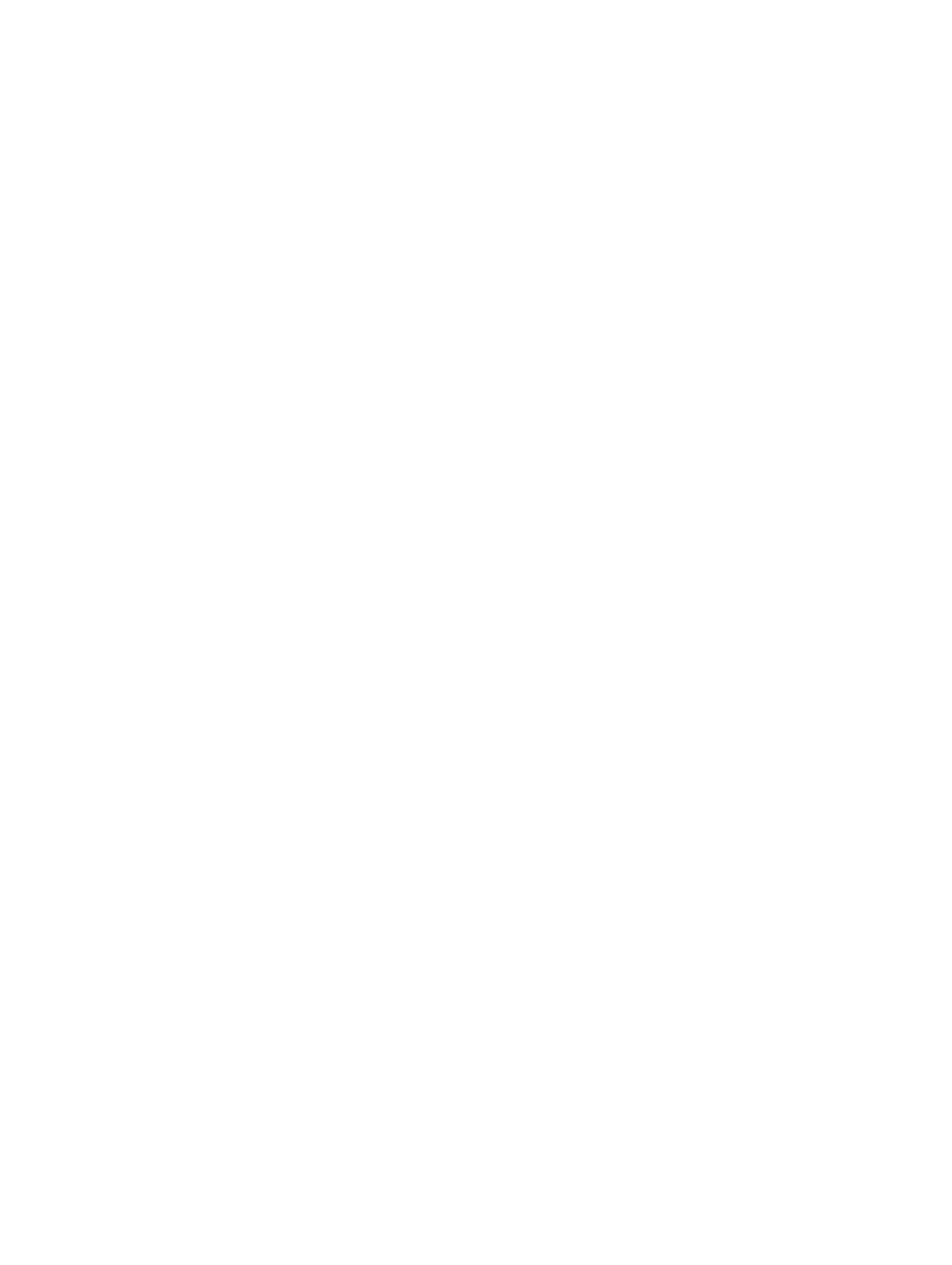
拡張カードを拡張カードライザー 1 に取り付ける方法.........................................................................57
拡張カードライザーの取り外し.................................................................................................................58
拡張カードライザーの取り付け.................................................................................................................61
SD VFlash カード...................................................................................................................................................61
SD vFlash カードの交換.................................................................................................................................61
vFlash メディアユニットの取り外し..........................................................................................................62
vFlash メディアユニットの取り付け..........................................................................................................63
内蔵デュアル SD モジュール.............................................................................................................................64
内蔵デュアル SD モジュールの取り外し..................................................................................................64
内蔵デュアル SD モジュールの取り付け..................................................................................................65
内蔵 SD カード.....................................................................................................................................................66
内蔵 SD カードの取り外し...........................................................................................................................66
内蔵 SD カードの取り付け...........................................................................................................................66
内蔵ストレージコントローラカード...............................................................................................................67
内蔵ストレージコントローラカードの取り外し.....................................................................................67
内蔵ストレージコントローラカードの取り付け.....................................................................................68
ネットワークドーターカード............................................................................................................................69
ネットワークドーターカードの取り外し.................................................................................................69
ネットワークドーターカードの取り付け.................................................................................................70
プロセッサ............................................................................................................................................................70
プロセッサの取り外し.................................................................................................................................70
プロセッサの取り付け.................................................................................................................................73
電源ユニット........................................................................................................................................................74
ホットスペア機能.........................................................................................................................................75
AC 電源装置の取り外し................................................................................................................................75
AC 電源ユニットの取り付け........................................................................................................................76
電源装置ダミーの取り外し.........................................................................................................................77
電源装置ダミーの取り付け.........................................................................................................................77
システムバッテリ................................................................................................................................................77
システムバッテリーの交換.........................................................................................................................77
ハードドライブバックプレーン.......................................................................................................................78
ハードドライブバックプレーンの取り外し.............................................................................................79
ハードドライブバックプレーンの取り付け.............................................................................................80
ハードドライブバックプレーンの取り外し(背面).............................................................................81
ハードドライブバックプレーン(背面)の取り付け.............................................................................83
コントロールパネル............................................................................................................................................84
コントロールパネルの取り外し.................................................................................................................84
コントロールパネルの取り付け.................................................................................................................85
I/O パネルの取り外し....................................................................................................................................86
I/O パネルの取り付け....................................................................................................................................87
システム基板........................................................................................................................................................87
システム基板の取り外し.............................................................................................................................87